随着互联网的发展,QQ浏览器作为一款常用的网页浏览器,为用户提供了许多实用的功能,其中创建文件夹和在历史记录中新建文件夹是两个备受关注的功能。通过创建文件夹,我们可以更好地整理和管理自己的文件,提高工作和学习的效率;而在历史记录中新建文件夹,则可以将相关的网页收集到一起,方便我们后续查找和浏览。QQ浏览器如何实现这两个功能呢?本文将为大家详细介绍。
QQ浏览器如何在历史记录中新建文件夹
方法如下:
1.在打开电脑后,打开QQ浏览器。

2.在打开的浏览器中部,可以看到书签,选择一个书签。
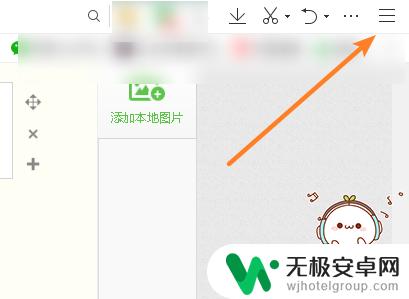
3.使用鼠标右击书签,选择【新建文件夹】。
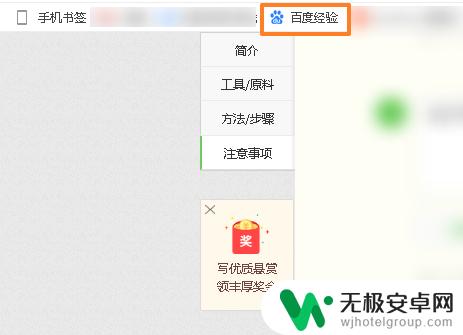
4.在出现的界面中,输入文件夹名称,点击【保存】。
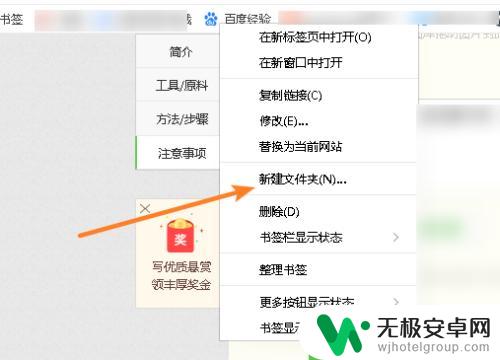
5.这时,在书签页面中,可以看到文件夹了,把一些书签移动到文件夹中即可。
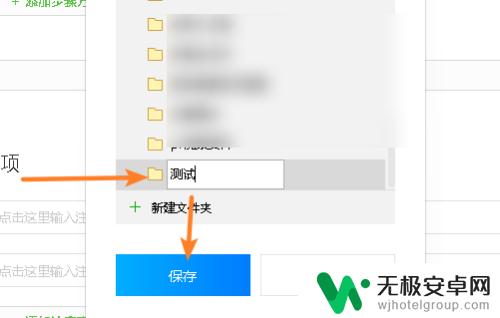
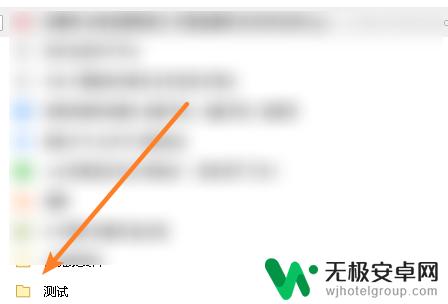
6.总结如下:
①打开QQ浏览器,选择一个书签。
②使用鼠标右击,点击【新建文件夹】。
③输入文件夹名称,点击【保存】。在书签页面中,可以看到文件夹了,把一些书签移动到文件夹中即可。
如上所述,以上是有关如何在qq浏览器中创建文件夹的详细介绍,如果这对更多的朋友有所帮助,我们将继续为您带来精彩的游戏内容更新。










